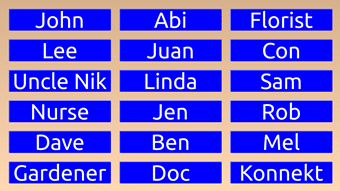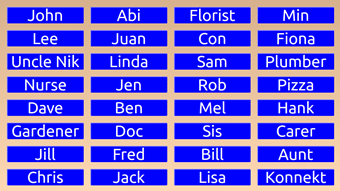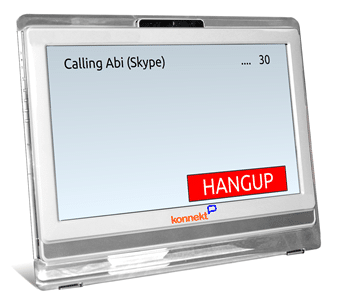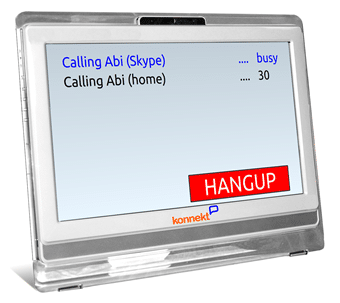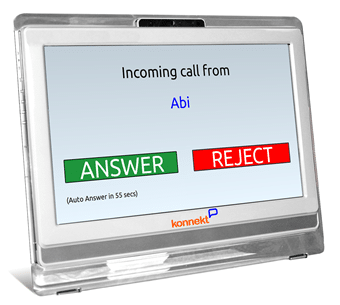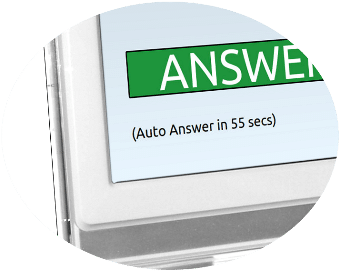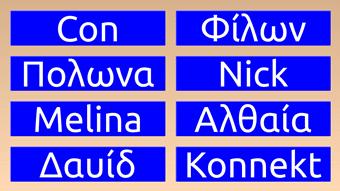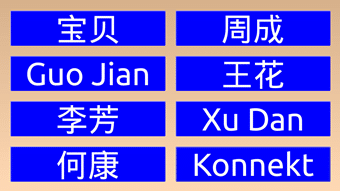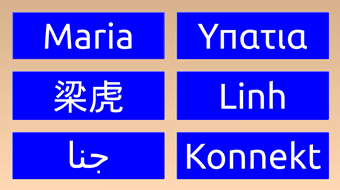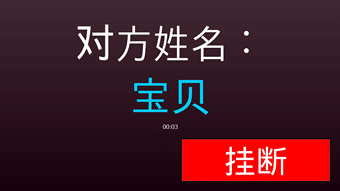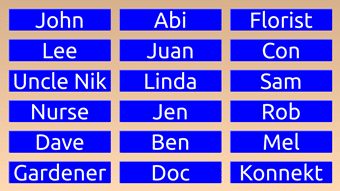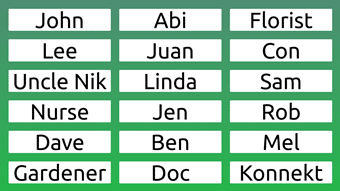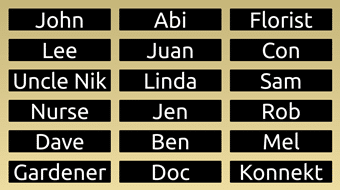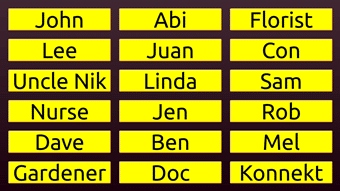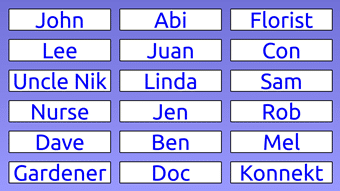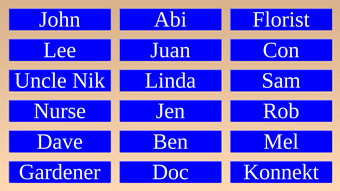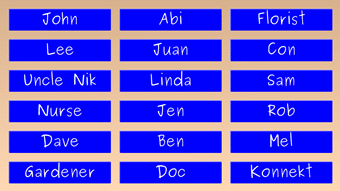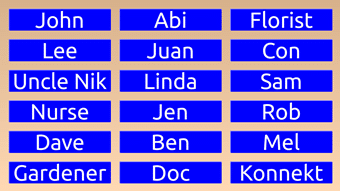Options de personnalisation
Presque tout ce qui concerne le visiophone peut être personnalisé pour répondre à vos besoins individuels. communiquez ou appuyez sur Konnekt Appelez-nous pour nous faire part de vos souhaits ; nous effectuerons les modifications à distance, sans déplacement. Vous trouverez ci-dessous la liste complète des services disponibles.refréférences.
Pour ceux qui utilisent le Sous-titrage Visiophone or Sous-titrage du téléphone:
- Les légendes peuvent être affichées dans tailles de police jusqu'à 3 pouces ou 7 cm de hauteur
- Sous-titres locaux vous permet de voir vos propres mots prononcés et de revoir l'intégralité de la conversation
- Barre de défilement vous permet de revenir facilement en arrière pour lire quelque chose que vous avez manqué
- Durée de la minuterie contrôle la durée pendant laquelle les sous-titres restent à l'écran après un appel
- Choisissez parmi plus de 40 sous-titres langues (bientôt plus de 100)
- Option pour masquer/afficher la vidéo ou les sous-titres pendant un appel
- Pavé numérique à l'écran pour composer des numéros de téléphone
Votre visiophone peut être équipé de quelques grandes touches ou de nombreuses petites, à vous de choisir. Nous personnalisons la taille, le nombre, la disposition et les libellés selon vos besoins et votre vision.
Si vous avez une vision basse, des mains tremblantes ou souhaitez utiliser votre visiophone sans lunettes, nous pouvons agrandir les boutons et le texte. Certains utilisateurs commencent avec seulement 2 à 4 touches. gros boutons dans une mise en page simple. Autres pref10 boutons ou plus disposés en rangées soignées ou regroupés par objectif, comme Famille, Amis ou Services (par exemple, femme de ménage, médecin, taxi, pizza).
Chaque bouton peut être configuré pour :
- Faites une appel vidéo en face à face à un smartphone ou une tablette en utilisant le Konnekt application d'appel vidéo
- Appeler un numéro de téléphone ordinaire (fixe ou mobile), si votre visiophone dispose d'un forfait téléphonique
- Essayez les deux : appelez d'abord un contact vidéo, et en cas de non-réponse, appelez un numéro de téléphone de secours.
- Essayez jusqu'à 5 contacts en séquence jusqu'à ce que quelqu'un réponde — pratique pour un bouton d'assistance ou d'aide
Besoin d'espace entre les boutons ? Souhaitez-vous les trier par ordre alphabétique ou les regrouper ? N'hésitez pas à nous le demander, nous organiserons votre système comme vous le souhaitez.
Pour les essais, vous commencerez généralement avec 4 boutons maximum. Si vous achetez l'appareil, nous pouvons configurer jusqu'à 40 boutons.
- Réservé aux soignants de confiance ou à la famille proche
- Répondre automatiquement aux appels après un court délai
- Permet une communication mains libres, particulièrement utile pour les personnes à mobilité réduite
De nombreux proches ont commencé à utiliser les appels vidéo après avoir constaté la simplicité du visiophone. Nous pouvons les aider à l'installer gratuitement. Konnekt application vidéo sur leurs mobiles et tablettes.
Configuration d'appel flexible :
Chaque bouton de contact peut avoir jusqu'à 5 destinations (contacts d'application vidéo et/ou numéros de téléphone) essayées dans votre prefCommande erronée. Nous essayons généralement d'abord la vidéo pour que vous puissiez voir votre contact. En cas de non-réponse, le visiophone peut essayer d'autres numéros, comme le domicile, le travail ou le mobile (selon votre forfait).
Évitez la messagerie vocale :
Pour ignorer la messagerie vocale d'un contact, vous pouvez définir des délais courts (par exemple 25 secondes) ou essayer un numéro plusieurs fois. Votre contact peut également prolonger sa durée de sonnerie.
Options d'appel unidirectionnel :
Vous ne souhaitez pas recevoir d'appels ? Nous pouvons les bloquer. Vous souhaitez que quelqu'un puisse vous appeler, mais vous n'avez pas besoin d'un bouton ? Nous pouvons également le faire : idéal pour les aidants ou la famille élargie.
Bloquer les appelants inconnus :
Dérangé par les télévendeurs, les fraudeurs et les appels importuns ?
Si nous avons configuré votre visiophone sans appels téléphoniques, vous ne recevrez jamais d'appels de personnes autres que les contacts connus de votre groupe de contacts.
Si votre visiophone est configuré pour recevoir des appels classiques, vous pouvez bloquer les appels provenant de numéros qui ne figurent pas dans votre liste de contacts. Le nombre de numéros de contact est illimité.
Si l'anglais n'est pas votre prefEn cas d'erreur de langage, nous pouvons personnaliser le texte à l'écran, les boutons d'action et les libellés des boutons d'appel. Nous pouvons également afficher les noms avec votre jeu de caractères natif.
- Disponible dans la plupart des principales langues
- Les étiquettes de texte et les instructions vocales peuvent être définies selon vos besoins.reflangage erroné
Besoin d'une langue que nous ne prenons pas encore en charge ? Nous serions ravis de collaborer avec vous pour traduire notre interface.
Le défaut Konnekt La palette de couleurs présente des boutons et des textes lumineux, conçus pour être clairs et agréables à l'œil. Notre bleu signature a été choisi car des études montrent qu'il favorise le bonheur, la confiance et le calme.
D'autres options de couleurs incluent :
- Foncé: Idéal pour les pièces sombres
- Vert ou bleu : Adaptez le décor de votre chambre ou votre style personnelreférence
- Jaune à contraste élevé : Recommandé pour les utilisateurs malvoyants
Nous pouvons ajuster les deux taille du texte et police pour répondre à vos besoins :
- Le texte peut mesurer jusqu'à 3 pouces (7 cm) de hauteur
- Les étiquettes des boutons peuvent mesurer jusqu'à 6 cm de large
Nous pouvons également personnaliser les mots sur les boutons d'action. Par exemple :
- Remplacez « REJETER » par « IGNORER »
- Remplacez « RACCROCHER » par « TERMINER L'APPEL »
- Utilisez des mots alternatifs dans votre preflangage erroné
Même le messages à l'écran personnalisable. Par exemple :
- « Je suis désolé, aucun numéro n'a répondu » pourrait devenir « Pas de réponse ; veuillez réessayer plus tard »
- « Vous parlez à » peut être remplacé par quelque chose de plus familier ou culturellement approprié
Si votre visiophone n'est pas utilisé, un économiseur d'écran optionnel s'active après un court instant. Le mot « START » défile lentement sur l'écran noir, réduisant la luminosité de la pièce et vous rappelant que l'appareil est prêt à être utilisé. L'économiseur d'écran peut également être complètement noir. Il suffit d'appuyer n'importe où sur l'écran pour revenir aux boutons d'appel. L'économiseur d'écran s'arrête automatiquement lorsque vous recevez un appel, indiquant ainsi l'appelant.

Nous pouvons régler le temps d'attente du visiophone avant de démarrer l'économiseur d'écran, ou le désactiver complètement pour que les boutons d'appel s'affichent toujours.
Nous pouvons également le configurer pour qu'il devienne complètement noir après une période d'inactivité prolongée. Cela permet d'économiser de l'énergie, de protéger l'écran et de vous aider à dormir dans la même pièce. Pendant les premières semaines, nous empêchons généralement l'écran de devenir complètement noir, jusqu'à ce que vous preniez l'habitude de l'utiliser régulièrement.
Le mode nuit est disponible sous deux formes :
- Mode écran noir : L'écran s'éteint complètement, mais reste pleinement opérationnel. Il s'allume au toucher ou lors d'un appel entrant.
- Mode silencieux: L'écran reste allumé, mais le visiophone ne sonne pas. Idéal si vous ne voulez pas être dérangé.
Le volume de votre visiophone est suffisamment élevé pour vous entendre clairement de l'autre côté de la pièce. Si vous êtes malentendant ou si vous vous trouvez dans un endroit bruyant, nous pouvons l'augmenter davantage.refDans un environnement plus calme, par exemple si quelqu'un se repose à proximité, nous pouvons également le baisser.
Vous pouvez également régler le volume et la sensibilité du microphone directement à l'aide du commandes à l'écran.
Lorsque quelqu'un appelle, la sonnerie ressemble à celle d'un téléphone australien classique des années 1920, avec de vraies cloches. Vous pouvez modifier la sonnerie et la régler sur faible, normale ou forte. Vous pouvez également personnaliser les tonalités d'appel, de connexion et d'occupation.
Le volume de la sonnerie dépend de votre réglage général. Si le volume principal est déjà élevé, il n'est pas nécessaire de régler la sonnerie à un niveau élevé également. Nos recommandations :
- Soft sonnerie pour petits appartements ou chambres de maison de retraite
- Normale pour usage général
- Bruyant pour les grandes maisons
Pour la perte auditive liée à l'âge, nous recommandons le Ton australien coupé (fort)—un son profond et de basse fréquence qui est plus facile à entendre.
La sensibilité du microphone est réglée pour une utilisation normale (de 1 à 4 mètres de distance) et permet de capter les voix de la pièce voisine. Pour les voix très faibles, l'aphasie ou la surveillance automatique sur une grande zone, nous pouvons augmenter la sensibilité.
- Téléphone australien 1920s (meilleur)
- Ton australien coupé
- Téléphone australien moderne
- Téléphone électronique super clair
- Téléphone de travail
- Harpe
- Téléphone américain moderne
- Téléphone américain 1920
- Appel standard Skype en sonnerie